วิธีแปลอีเมลขาเข้าใน Microsoft Outlook

เรียนรู้วิธีแปลอีเมลขาเข้าผ่าน Microsoft Outlook อย่างง่ายดาย โดยปรับการตั้งค่าเพื่อแปลอีเมลหรือดำเนินการแปลแบบครั้งเดียว
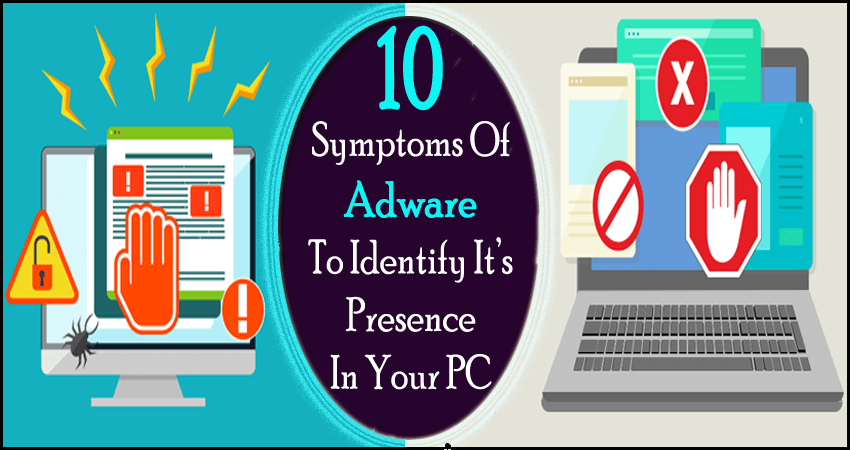
ทุกวันนี้ ในบรรดาผู้ใช้ออนไลน์ทั้งหมด สิ่งหนึ่งที่กลัวที่สุดคือการโจมตีของไวรัสบนพีซี ความกลัวนี้ชัดเจนเพราะการแทรกแซงของมัลแวร์อย่าง " แอดแวร์"ไม่เพียงแต่ขัดขวางอุปกรณ์ของคุณ แต่ยังทำให้ข้อมูลสำคัญของคุณตกอยู่ในความเสี่ยง
ดังนั้น เพื่อลดปัจจัยเสี่ยง จำเป็นต้องสงสัยไวรัสในเวลาที่เหมาะสมเป็นสิ่งสำคัญมาก นั่นเป็นเหตุผลว่าทำไมการรู้ถึงสัญญาณและอาการของแอดแวร์ จึงสำคัญยิ่งขึ้น สำหรับการระบุมัลแวร์นี้ในพีซีของคุณโดยง่าย
คุณสามารถพูดได้ว่าความรู้เกี่ยวกับสัญญาณและอาการของการติดเชื้อแอดแวร์มีบทบาทสำคัญในการกำจัดการติดไวรัสออกจากพีซีของคุณในเวลาที่เหมาะสม
สัญญาณและอาการของการติดเชื้อแอดแวร์
นี่คือรายการวิธีระบุการมีอยู่ของแอดแวร์ในอุปกรณ์ของคุณ
1. การทิ้งโฆษณาและป๊อปอัปบ่อยครั้ง
2. ไม่มีพื้นที่เก็บข้อมูลในพีซีของคุณ
3. กิจกรรมฮาร์ดไดรฟ์ที่น่าสงสัย
4. ประสิทธิภาพของพีซีที่ช้าและเฉื่อย
5. การเปลี่ยนเส้นทางโฮมเพจของเบราว์เซอร์
6. ข้อความเตือนที่ไม่คาดคิดและมีสาย
7. การเพิ่มแถบเครื่องมือใหม่
8. โปรแกรมป้องกันไวรัสหยุดทำงาน
9. ระบบประสบปัญหาการขัดข้อง/ การหยุดทำงาน
10. ไฟล์ทั้งหมดจะกลายเป็นทางลัด
ลงชื่อ #1: การทิ้งโฆษณาและป๊อปอัปบ่อยครั้ง

การเกิดขึ้นบ่อยครั้งของโฆษณาและป๊อปอัปเป็น สัญญาณบ่งบอกถึง การติดเชื้อแอดแวร์
หลังจากการแทรกแซงของแอดแวร์ในพีซีของคุณ ผลลัพธ์ของเครื่องมือค้นหาของคุณเริ่มครอบครองด้วยโฆษณามากขึ้น คุณจะเห็นข้อความโฆษณาปรากฏขึ้นตลอดทั้งเนื้อหาของหน้าเว็บที่คุณกำลังดูอยู่
เป็นเรื่องปกติที่จะเห็นแบนเนอร์ที่ด้านข้างหรือด้านบนสุดของหน้าเว็บ แต่ถ้าคุณสังเกตเห็นว่าขนาดแบนเนอร์นี้เพิ่มขึ้นตลอดทั้งหน้า แสดงว่าเป็นประเด็นที่น่ากังวล ตามที่เห็นแล้วว่าแอดแวร์สร้างความหายนะให้กับเว็บไซต์ของคุณเพื่อให้ไม่สามารถใช้งานได้
มัลแวร์รูปแบบนี้ออกแบบมาเพื่อรวบรวมและขโมยข้อมูลสำคัญของผู้ใช้เป็นหลักโดยที่พวกเขาไม่รู้ตัว
โฆษณาและข้อความป๊อปอัปเหล่านี้ไม่เพียงแต่สร้างความรำคาญเท่านั้น แต่ยังมาพร้อมกับภัยคุกคามมัลแวร์ที่ซ่อนอยู่ซึ่งอาจเป็นอันตรายต่อระบบปฏิบัติการของคุณมากขึ้น
ลงชื่อ #2: ไม่มีพื้นที่เก็บข้อมูลในพีซีของคุณ

แอดแวร์เช่นมัลแวร์จัดการเอกสารและไฟล์ที่บันทึกไว้ในพีซี และมีแนวโน้มที่จะครอบครองฮาร์ดไดรฟ์ระบบของคุณโดยการฉีดไฟล์ที่เป็นอันตราย
หากคุณสังเกตเห็นแอปพลิเคชันใหม่ที่คุณยังไม่ได้ติดตั้งมาก่อน อย่าพยายามเปิดแอปพลิเคชันนี้ เพียงค้นหาชื่อโปรแกรมนั้นในอินเทอร์เน็ตเบราว์เซอร์ของคุณเพื่อยืนยันว่าเป็นมัลแวร์หรือโปรแกรมที่ถูกต้องตามกฎหมาย
เมื่อคุณแน่ใจว่าเป็นมัลแวร์แล้ว ให้ถอนการติดตั้งทันทีและสแกนพีซีของคุณโดยใช้การป้องกันไวรัส
ลงชื่อ #3: กิจกรรมฮาร์ดไดรฟ์ที่น่าสงสัย
สัญญาณเตือนทั่วไปอีกอย่างหนึ่ง ของแอดแวร์ ที่คุณสังเกตเห็นได้ในพีซีของคุณคือกิจกรรมที่น่าสงสัยของฮาร์ดไดรฟ์
แสดงว่ามีแอดแวร์อยู่ในพีซีของคุณ
ลงชื่อ #4: ประสิทธิภาพของพีซีที่ช้าและเฉื่อย
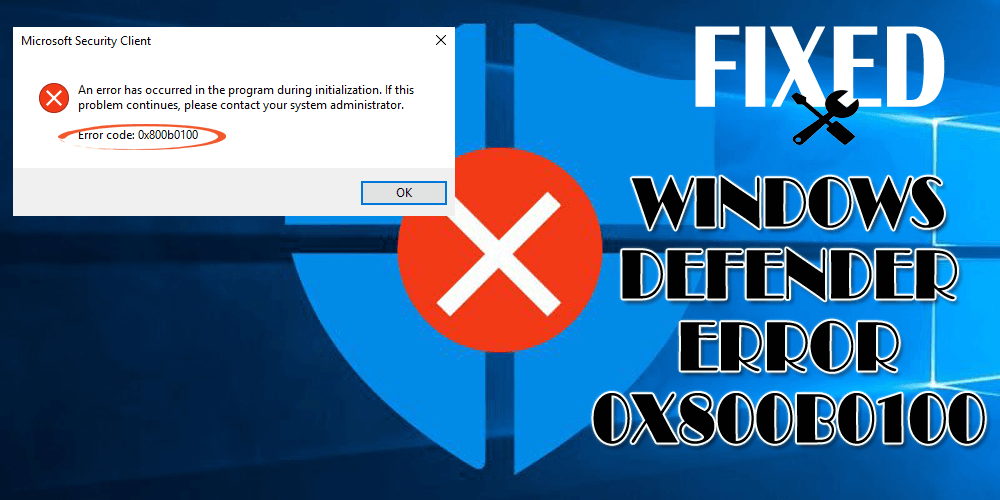
พีซีที่ทำงานช้าเป็นอาการที่พบบ่อยที่สุดของการติดเชื้อแอดแวร์ ดังนั้น หากระบบปฏิบัติการและโปรแกรมของพีซีของคุณใช้เวลานานในการเริ่มทำงาน หรือแบนด์วิดท์เครือข่ายของคุณช้าเกินไปอย่างน่าสงสัย? จากนั้นหมายความว่าพีซีของคุณอาจถูกจี้ด้วยไวรัส
อย่าเดาว่าระบบของคุณมีไวรัส ตรวจสอบเพื่อให้แน่ใจว่ามีไวรัสหรือสิ่งอื่นที่ทำให้ประสิทธิภาพของพีซีของคุณลดลง ก่อนอื่น ตรวจสอบว่า RAM ของคุณหมดหรือไม่
ใน Windows PC:
เปิดตัวจัดการงาน ของคุณ โดยกดCtrl + Shift + Escทั้งหมดจากแป้นพิมพ์ของคุณ จากนั้นไปที่แท็บประสิทธิภาพ เพื่อดูว่ามีการใช้ RAM จำนวนเท่าใดในส่วน
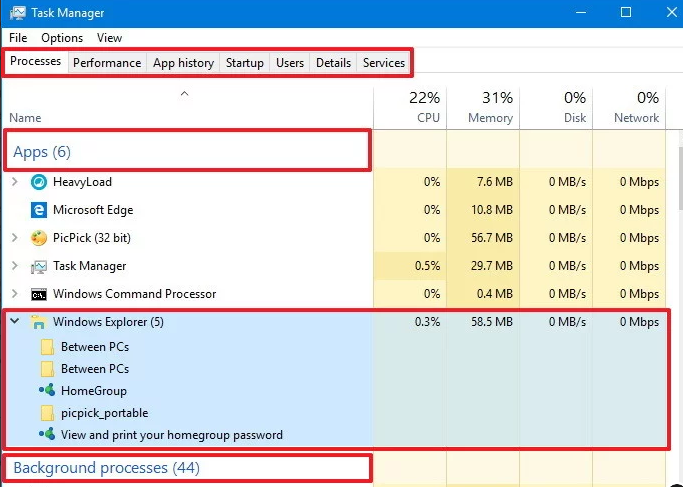
ใน Mac PC:
เปิด แอปตัว ตรวจสอบกิจกรรมจากนั้นไปที่หน่วยความจำระบบ คุณสามารถดูการใช้ RAM ได้ที่นี่
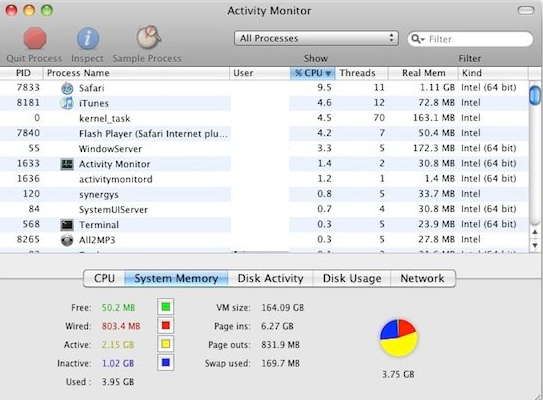
หากทุกอย่างเรียบร้อยดี ไวรัสอาจเป็นสาเหตุของประสิทธิภาพของระบบที่ช้าช้า
ลงชื่อ #5: การเปลี่ยนเส้นทางหน้าแรกของเบราว์เซอร์
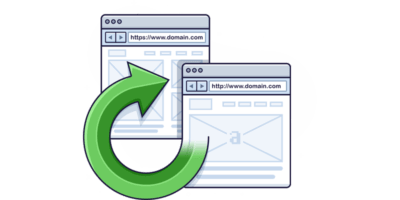
หากคุณสังเกตเห็นว่าหน้าแรกของเบราว์เซอร์ของคุณมีการเปลี่ยนเส้นทางไปยังหน้าเว็บอื่นที่ไม่ใช่หน้าเว็บที่คุณขอให้เปิด นี่อาจเป็นสัญญาณที่ชัดเจนของการติดมัลแวร์แอดแวร์
ปัญหานี้มักเกิดขึ้นเมื่อคุณเยี่ยมชมเว็บไซต์ที่น่าสงสัยและโดยการแตะที่หน้าต่างป๊อปอัปหรือลิงก์ใดๆ โดยไม่ได้ตั้งใจ
ความผิดพลาดครั้งเดียวของคุณจะทำให้เกิดการดาวน์โหลดซอฟต์แวร์ที่ไม่ต้องการและการติดตั้งมัลแวร์บนอุปกรณ์ของคุณ เอฟเฟกต์เหล่านี้ไม่เพียงแต่ทำให้คุณรำคาญแต่ยังสามารถประนีประนอมกับข้อมูลทั้งหมดของคุณได้
ลงชื่อ #6: ข้อความเตือนที่ไม่คาดคิดและมีสาย

หากคุณพบข้อความเตือนที่ปกติและแปลกๆ ซึ่งทำให้คุณต้องคิดอยู่ครู่หนึ่งว่า “เกิดอะไรขึ้นในพีซีของฉัน” อาจเป็นเพราะติดแอดแวร์
ต่อไปนี้คือสัญญาณเตือนที่มักได้รับที่ควรระวัง:
สัญญาณเตือนทั้งหมดเหล่านี้เป็นตัวบ่งชี้ที่ชัดเจนว่าแอดแวร์จี้พีซีของคุณและทำให้กิจกรรมลดลง
ลงชื่อ #7: เพิ่มแถบเครื่องมือใหม่
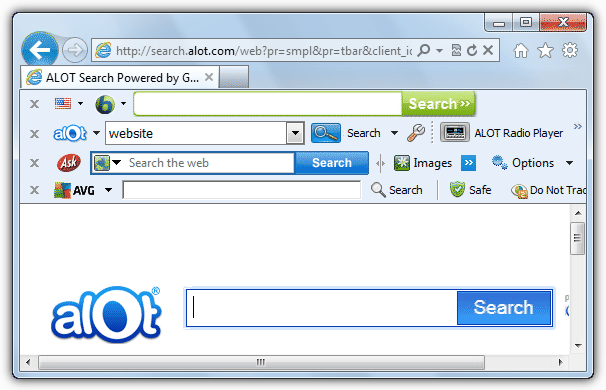
หากคุณกำลังสังเกตแถบเครื่องมือใหม่บนเบราว์เซอร์ของคุณหรือไอคอนใหม่ในพีซีของคุณ เป็นไปได้มากว่าพวกมันมาจากโปรแกรมลับๆ ล่อๆ ที่เรียกว่าPUP (โปรแกรมที่อาจไม่เป็นที่ต้องการ)
โปรแกรมที่เป็นอันตรายเหล่านี้มีหน้าที่รับผิดชอบต่อกิจกรรมที่เป็นอันตรายมากมายเช่น ข้อมูลรั่วไหล การแสดงโฆษณาที่น่ารำคาญบ่อยครั้ง การเพิ่มแถบเครื่องมือ ฯลฯ
อย่าสับสนกับ Adware และ PUP เนื่องจากมีความแตกต่างกันเล็กน้อยระหว่างสองสิ่งนี้ ตรวจสอบโพสต์ของฉันเกี่ยวกับแอดแวร์แตกต่างจาก PUP อย่างไร
โปรแกรม PUP ดังกล่าวมาพร้อมกับซอฟต์แวร์ที่เป็นอันตราย คุณอาจได้รับค่าเผื่อในการติดตั้งแถบเครื่องมือเพิ่มเติมที่ซ่อนอยู่ภายในชุดซอฟต์แวร์โดยบังเอิญ
สัญญาณ #8: โปรแกรมป้องกันไวรัสหยุดทำงาน
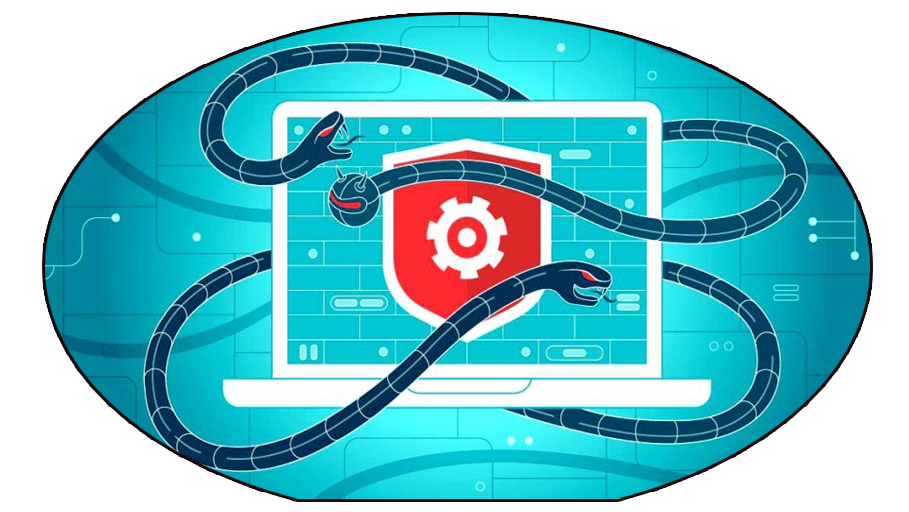
หากคุณสังเกตเห็นว่าโปรแกรมป้องกันไวรัสของคุณไม่ทำงานอีกต่อไปแม้ว่าจะยังวันหมดอายุเหลืออยู่ก็ตาม จากนั้นยังเป็นสัญญาณว่าแอดแวร์ถูกบุกรุกในพีซีของคุณ
แม้แต่นักวิจัยมัลแวร์ก็ยังสรุปได้ว่ามีแอดแวร์แอบแฝง บางประเภท ที่โจมตีโปรแกรมรักษาความปลอดภัยของระบบ โดยตรง
พวกเขามีเป้าหมายหลักเพื่อทำลายโปรแกรมป้องกันของพีซีเช่น Antivirus หรือ Windows Firewalls เพื่อไม่ให้โปรแกรมป้องกันไวรัสตรวจพบว่ามีอยู่ในพีซี
แอนตี้ไวรัสแบบดั้งเดิมไม่สามารถบล็อกหรือลบมัลแวร์ขั้นสูงได้ (เช่น แอดแวร์ นักจี้เบราว์เซอร์ แรนซัมแวร์ ฯลฯ)
ดังนั้น ขอแนะนำให้คุณปรับปรุงการป้องกันของคุณโดยใช้เครื่องมือกำจัดมัลแวร์ที่ แนะนำโดยผู้เชี่ยวชาญ
ลงชื่อ #9: ระบบประสบปัญหาการขัดข้อง/ปัญหาการแช่แข็ง
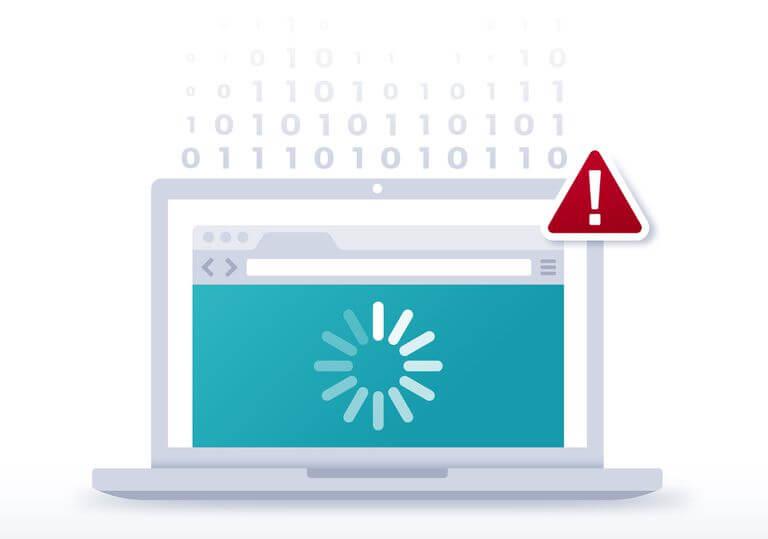
พีซีของคุณค้างบ่อย ๆ และแสดงหน้าจอสีน้ำเงินแห่งความตายในขณะที่ดูวิดีโอ YouTube หรือเล่นเกมหรือไม่? หรือเมื่อใดก็ตามที่คุณทำงานกับแอปพลิเคชันระบบใด ๆ มันจะขัดข้อง
อาจมีสาเหตุสองประการสำหรับปัญหานี้:
หากเกิดจากปัญหาทางเทคนิค สาเหตุอาจเป็นดังนี้:
เมื่อคุณได้รับการพิสูจน์แล้วว่าไม่มีปัญหาทางเทคนิค ให้ทำการสแกนโดยใช้ผลิตภัณฑ์ป้องกันไวรัสที่ดี
ลงชื่อ #10: ไฟล์ทั้งหมดจะกลายเป็นทางลัด
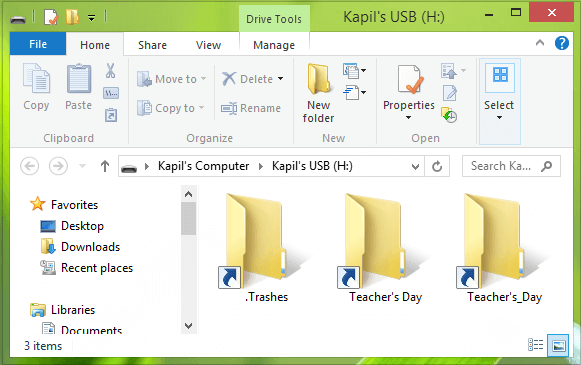
นี่เป็นอีกหนึ่งสัญญาณเตือนที่ชัดเจนและพบได้บ่อยในการระบุการมีอยู่ของแอดแวร์บนพีซีของคุณ
คุณเคยสังเกตไหมว่าการเชื่อมต่อไดรฟ์ USB ภายนอกกับพีซีของคุณทำให้ไฟล์และเอกสารทั้งหมดของคุณกลายเป็นทางลัด?
ถ้าใช่ ให้ระวังเพราะมันเป็นสัญญาณว่าพีซีของคุณติดแอดแวร์อย่างร้ายแรง
พบว่าไฟล์ เอกสาร และรูปภาพทั้งหมดที่แปลงเป็นไฟล์ทางลัดนั้นไม่สามารถเข้าถึงได้อย่างสมบูรณ์เนื่องจากติดมัลแวร์ นอกจากนั้น ไฟล์ที่เป็นอันตรายดังกล่าวยังสามารถประนีประนอมข้อมูลทั้งหมดของคุณที่ปรากฏบนพีซีของคุณ
ฉันสามารถหลีกเลี่ยงการติดเชื้อมัลแวร์แอดแวร์ได้หรือไม่?
หลังจากอ่านสัญญาณและอาการของแอดแวร์แล้ว คำถามหนึ่งที่ชัดเจนมากที่อยู่ในใจของทุกคนคือฉันสามารถหลีกเลี่ยงการติดเชื้อมัลแวร์แอดแวร์ได้หรือไม่ ?
คำตอบคือใช่; คุณสามารถหลีกเลี่ยงการติดเชื้อแอดแวร์ได้อย่างแน่นอนโดยทำตามกฎ 3 ข้อนี้:
สรุป:
ในตอนท้าย ฉันต้องการสรุปว่า เป็นการดีที่สุดที่จะทราบวิธีการระบุการมีอยู่ของแอดแวร์ในพีซีของคุณ เพื่อให้คุณสามารถแก้ไขปัญหาได้ภายในเวลาที่กำหนด
แม้ว่าระบบของคุณจะติดมัลแวร์หรือไม่ก็ตาม แต่ให้ใช้งานการสแกนปกติด้วยโปรแกรมป้องกันไวรัสบนพีซีของคุณเป็นประจำ
เรียนรู้วิธีแปลอีเมลขาเข้าผ่าน Microsoft Outlook อย่างง่ายดาย โดยปรับการตั้งค่าเพื่อแปลอีเมลหรือดำเนินการแปลแบบครั้งเดียว
อ่านคำแนะนำเพื่อปฏิบัติตามวิธีแก้ปัญหาทีละขั้นตอนสำหรับผู้ใช้และเจ้าของเว็บไซต์เพื่อแก้ไขข้อผิดพลาด NET::ERR_CERT_AUTHORITY_INVALID ใน Windows 10
ค้นหาข้อมูลเกี่ยวกับ CefSharp.BrowserSubprocess.exe ใน Windows พร้อมวิธีการลบและซ่อมแซมข้อผิดพลาดที่เกี่ยวข้อง มีคำแนะนำที่เป็นประโยชน์
ค้นพบวิธีแก้ไขปัญหาเมื่อคุณไม่สามารถจับภาพหน้าจอได้เนื่องจากนโยบายความปลอดภัยในแอป พร้อมเทคนิคที่มีประโยชน์มากมายในการใช้ Chrome และวิธีแชร์หน้าจออย่างง่ายๆ.
ในที่สุด คุณสามารถติดตั้ง Windows 10 บน M1 Macs โดยใช้ Parallels Desktop 16 สำหรับ Mac นี่คือขั้นตอนที่จะทำให้เป็นไปได้
ประสบปัญหาเช่น Fallout 3 จะไม่เปิดขึ้นหรือไม่ทำงานบน Windows 10? อ่านบทความนี้เพื่อเรียนรู้วิธีทำให้ Fallout 3 ทำงานบน Windows 10 ได้อย่างง่ายดาย
วิธีแก้ไขข้อผิดพลาด Application Error 0xc0000142 และ 0xc0000005 ด้วยเคล็ดลับที่มีประสิทธิภาพและการแก้ปัญหาที่สำคัญ
เรียนรู้วิธีแก้ไข Microsoft Compatibility Telemetry ประมวลผลการใช้งาน CPU สูงใน Windows 10 และวิธีการปิดการใช้งานอย่างถาวร...
หากพบข้อผิดพลาดและข้อบกพร่องของ World War Z เช่น การหยุดทำงาน ไม่โหลด ปัญหาการเชื่อมต่อ และอื่นๆ โปรดอ่านบทความและเรียนรู้วิธีแก้ไขและเริ่มเล่นเกม
เมื่อคุณต้องการให้ข้อความในเอกสารของคุณโดดเด่น คุณสามารถใช้เครื่องมือในตัวที่มีประโยชน์ได้ ต่อไปนี้คือวิธีการเน้นข้อความใน Word




![Fallout 3 จะไม่เปิด/ไม่ทำงานบน Windows 10 [แก้ไขด่วน] Fallout 3 จะไม่เปิด/ไม่ทำงานบน Windows 10 [แก้ไขด่วน]](https://luckytemplates.com/resources1/images2/image-6086-0408150423606.png)
![[แก้ไขแล้ว] จะแก้ไขข้อผิดพลาดแอปพลิเคชัน 0xc0000142 และ 0xc0000005 ได้อย่างไร [แก้ไขแล้ว] จะแก้ไขข้อผิดพลาดแอปพลิเคชัน 0xc0000142 และ 0xc0000005 ได้อย่างไร](https://luckytemplates.com/resources1/images2/image-9974-0408150708784.png)

![[แก้ไขแล้ว] ข้อผิดพลาดของ World War Z – หยุดทำงาน ไม่เปิดตัว หน้าจอดำและอื่น ๆ [แก้ไขแล้ว] ข้อผิดพลาดของ World War Z – หยุดทำงาน ไม่เปิดตัว หน้าจอดำและอื่น ๆ](https://luckytemplates.com/resources1/images2/image-8889-0408150514063.png)
